اگر کاربر قدیمی یا جدید اپل واچ باشید، ممکن است با برخی از تنظیمات نمایشگر اپل واچ آشنا نباشید یا برایتان مهم نبوده باشد. در این مقاله...

یک از مهمترین قسمتهای ساعت هوشمند اپل، صفحه نمایش آن و ویژگیهای خاصی است که صفحه نمایش اپل واچ را بسیار کاربردیتر میکند. تنظیمات نمایشگر اپل واچ به شما این امکان را میدهد تا ظاهر و عملکرد صفحه نمایش ساعت خود را سفارشی کنید و از خرید اپل واچ خود لذت ببرید. در ادامه همراه ما باشید تا نحوه اعمال تغییرات در نمایشگر اپل واچ را با هم مرور کنیم.
حالت همیشه روشن
تم نمایشگر
روشنایی صفحهنمایش
رنگهای صفحهنمایش
اندازه فونت
حسگر نور محیط
برای غیرفعال کردن حالت همیشه روشن نمایشگر اپل واچ از طریق خود ساعت، میتوانید به روش زیر عمل کنید:
دکمهی کنار ساعت را بچرخانید تا منوی تنظیمات نمایش داده شود.
گزینه تنظیمات (Settings) را انتخاب کنید.
در صفحهی تنظیمات، نمایش و روشنایی (Display & Brightness) را انتخاب کنید.
در صفحهی نمایش و روشنایی، همیشه روشن (Always On) را انتخاب کنید.
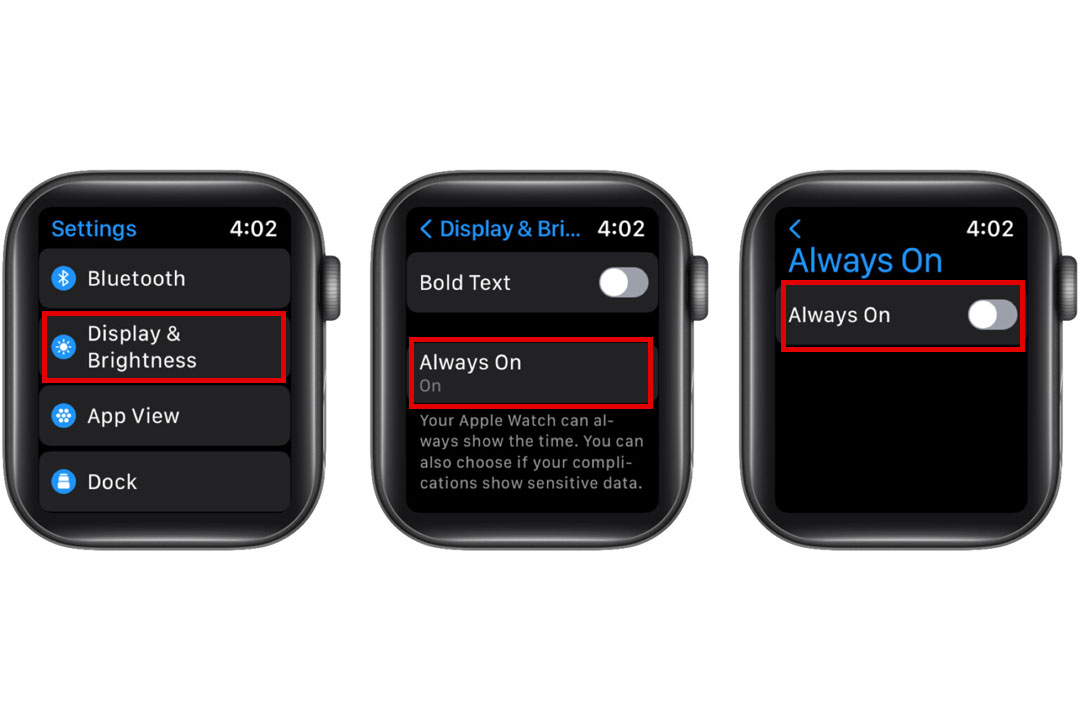
اگر میخواهید فقط از نمایش اطلاعات شخصی در حالت همیشه روشن جلوگیری کنید، میتوانید سوییچ نمایش اطلاعات حساس (Hide Sensitive Complications) را به حالت فعال (On) تغییر دهید، با این کار اطلاعات و نوتیفیکیشنهای شخصی شما فقط هنگام باز شدن قفل روی ساعت نشان داده میشود.
برای غیرفعال کردن حالت همیشه روشن نمایشگر اپل واچ از طریق گوشی، مراحل زیر را دنبال کنید:
برنامه Watch را در آیفون یا آیپد خود باز کنید.
در صفحهی اصلی برنامه Watch، روی نمایش و روشنایی (Display & Brightness) ضربه بزنید.
در صفحهی نمایش و روشنایی، همیشه روشن (Always On) را انتخاب کنید.
سوییچ همیشه روشن (Always On) را به حالت خاموش (Off) تغییر دهید.
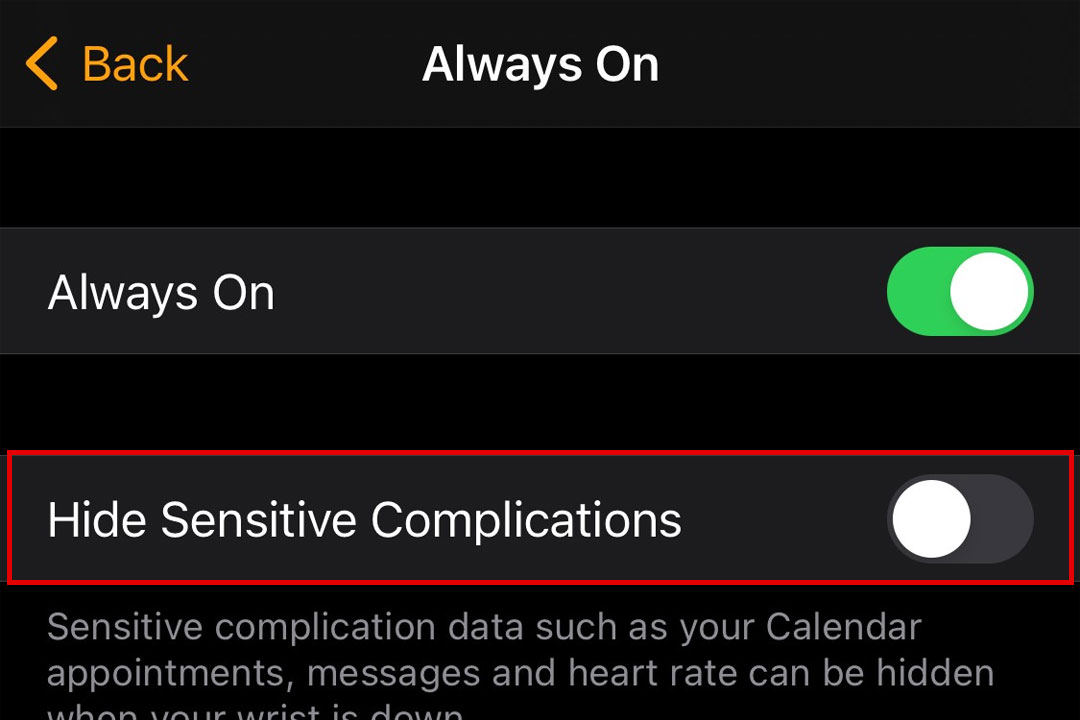
اگر میخواهید فقط از نمایش اطلاعات شخصی در حالت همیشه روشن جلوگیری کنید، میتوانید سوییچ نمایش اطلاعات حساس (Hide Sensitive Complications) را به حالت فعال (On) تغییر دهید با این کار، تا زمانی که صفحهی نمایش ساعت کاملاً آنلاک نشده باشد، اطلاعات و نوتیفیکیشنهای شخصی روی آن نمایش داده نمیشوند.
اپل واچها به طور پیشفرض، صفحهنمایش خود را پس از چند ثانیه خاموش میکنند با اینحال، کاربران میتوانند این مدت زمان را افزایش دهند تا بتوانند اطلاعات بیشتری را بدون نیاز به لمس صفحه نمایش مشاهده کنند.
برای افزایش مدت زمان روشن ماندن صفحه نمایش اپل واچ، مراحل زیر را دنبال کنید:
روی آیکون تنظیمات اپل واچ ضربه بزنید.
از بخش General، گزینه Wake Screen را انتخاب کنید.
از بخش Wake Screen، گزینه Wake for 70 Seconds را انتخاب کنید.
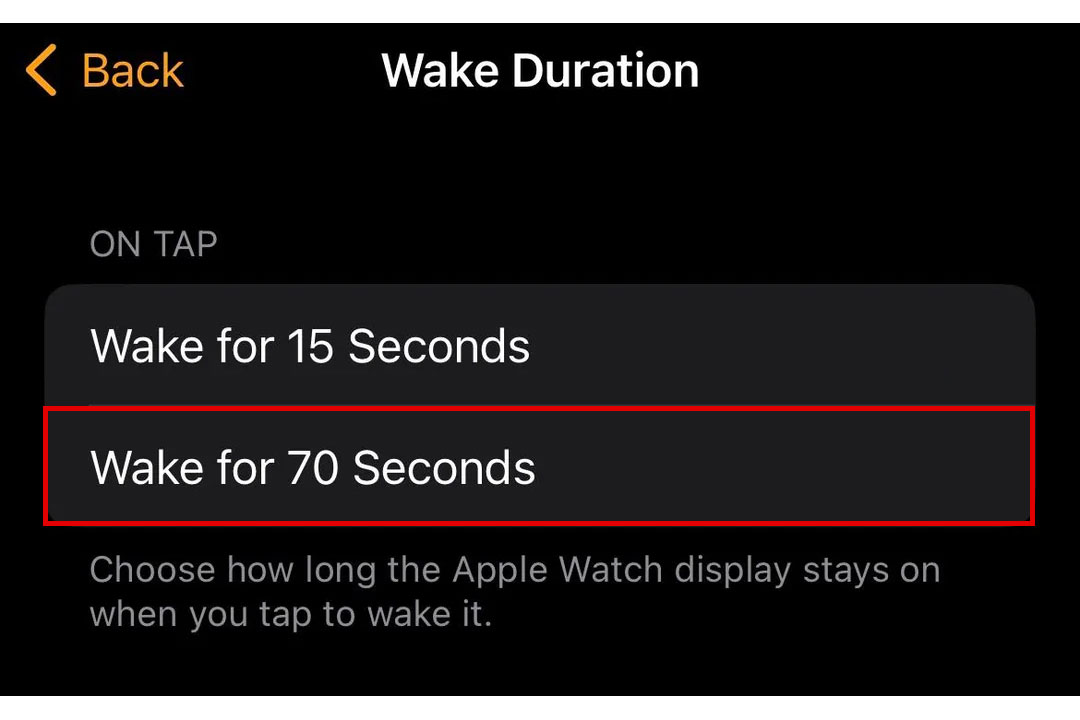
با انجام این مراحل، صفحه نمایش اپل واچ شما به مدت 70 ثانیه روشن خواهد ماند، اگر میخواهید مدت زمان بیشتری را انتخاب کنید، میتوانید از گزینههای دیگر موجود در این بخش استفاده کنید.
صفحه نمایش اپل واچ به طور پیشفرض پس از چند ثانیه خاموش میشود، برای روشن کردن صفحه نمایش اپل واچ، میتوانید از یکی از روشهای زیر استفاده کنید:
سادهترین روش برای روشن کردن صفحه نمایش اپل واچ، بالابردن مچ دست است؛ اگر این روش کار نکرد، مطمئن شوید که تنظیمات مچ دست و جهت تماشا به درستی انجام شده است.
همچنین میتوانید با ضربه زدن روی صفحه نمایش یا فشاردادن تاج دیجیتالی، صفحه نمایش اپل واچ را روشن کنید.

در صورتی که میخواهید صفحه نمایش اپل واچ همیشه روشن باشد، میتوانید گزینه Always On را در تنظیمات فعال کنید؛ با این کار صفحه نمایش اپل واچ به طور مداوم روشن خواهد ماند، اما روشنایی آن کاهش خواهد یافت.
برای اینکه نمایشگر اپل واچ شما با بالا بردن مچ دست روشن نشود، مراحل زیر را دنبال کنید:
برنامه Watch را در آیفون خود باز کنید.
روی My Watch ضربه بزنید.
روی General ضربه بزنید.
روی Wake Screen ضربه بزنید.
سوییچ Wake Screen on Wrist Raise را به حالت خاموش (Off) تغییر دهید.
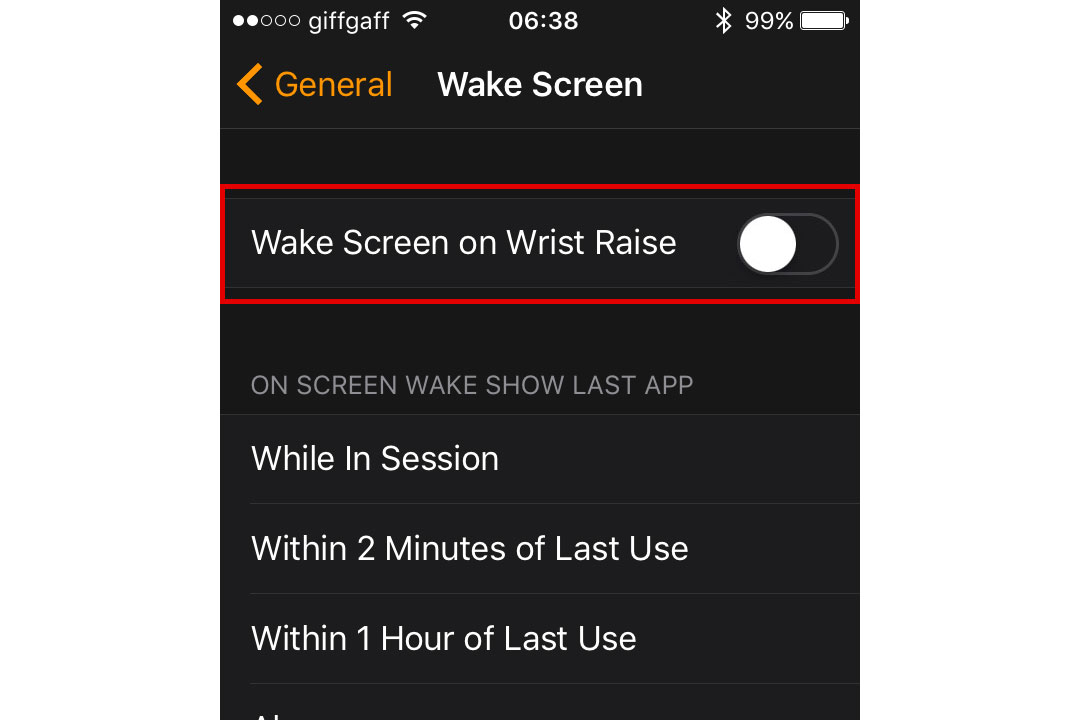
با انجام این مراحل، نمایشگر اپل واچ شما فقط با ضربه زدن روی صفحه یا فشاردادن تاج دیجیتالی روشن خواهد شد.
اپل واچ این امکان را به کاربران میدهد تا صفحه نمایش را طوری تنظیم کنند که پس از بالا بردن مچ دست، آخرین فعالیت انجام شده را نشان دهد این قابلیت میتواند برای افرادی که میخواهند بهسرعت به آخرین فعالیت خود دسترسی داشته باشند، مفید باشد.
برای فعالکردن این قابلیت، مراحل زیر را دنبال کنید:
برنامه Watch را در آیفون خود باز کنید.
روی My Watch ضربه بزنید.
روی General ضربه بزنید.
روی Wake Screen ضربه بزنید.
سوییچ Wake Screen on Wrist Raise را به حالت روشن (On) تغییر دهید.
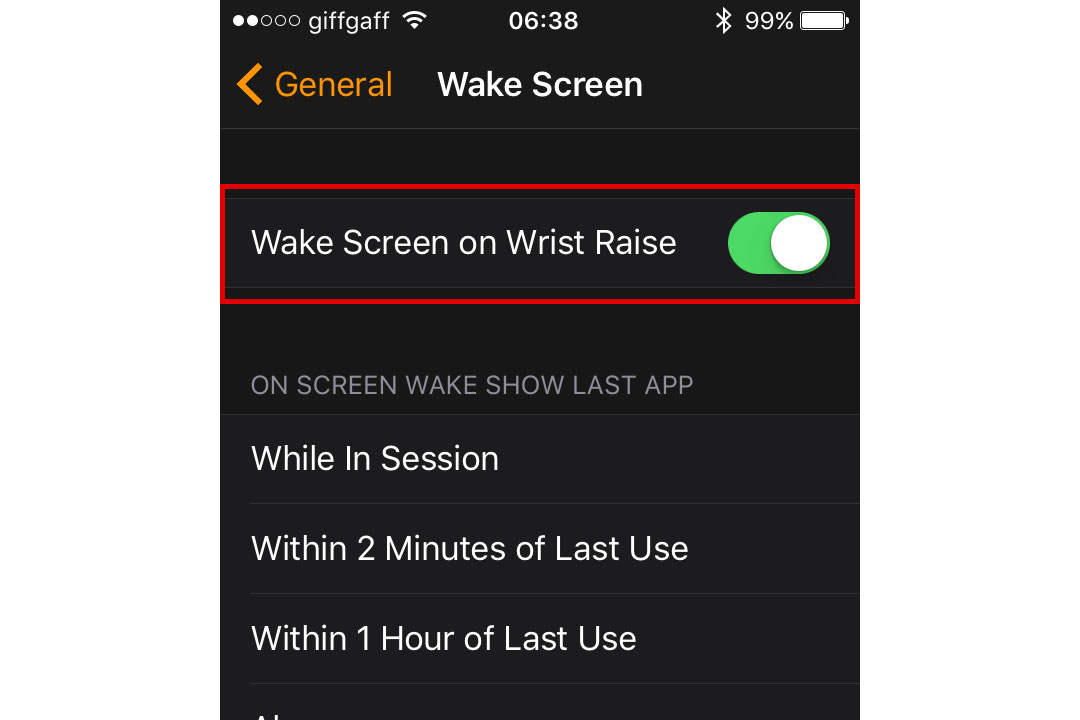
در این مرحله، صفحه نمایش اپل واچ شما پس از بالابردن مچ دست، آخرین فعالیت انجام شده را نشان میدهد.
برای بزرگ کردن اندازه فونت نمایشگر اپل واچ، مراحل زیر را دنبال کنید:
در بخش تنظیمات روی Display & Brightness ضربه بزنید.
Text Size را انتخاب کنید.
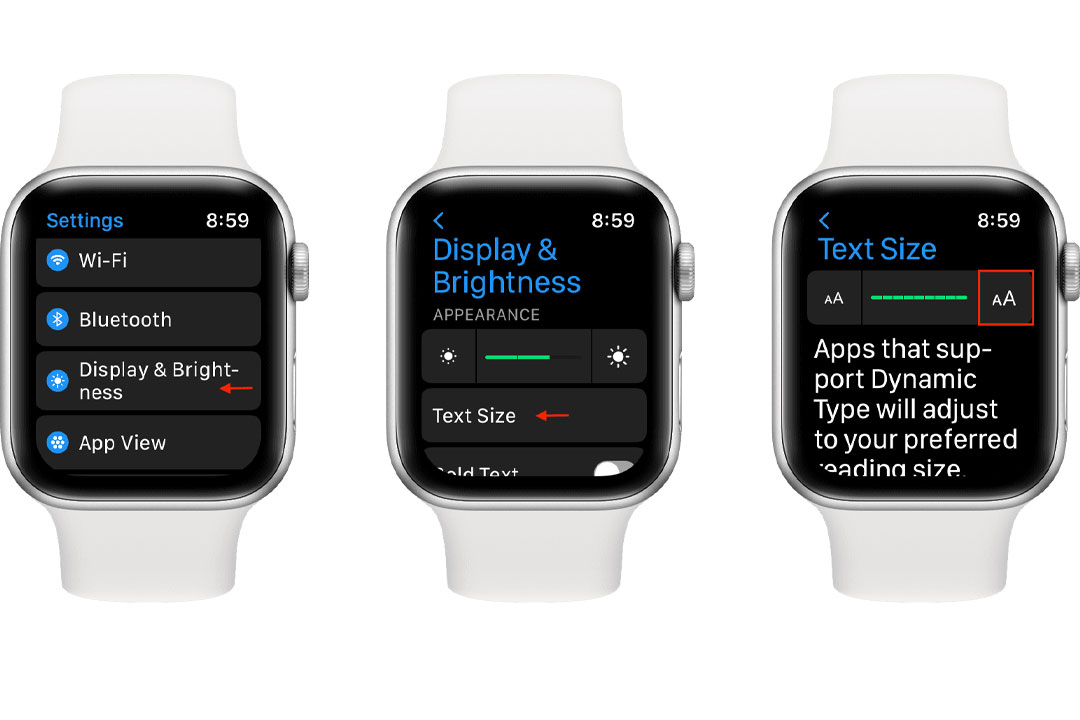
اسلایدر Text Size را به سمت راست بکشید تا اندازه فونت افزایش یابد.
برای تغییر تم نمایشگر اپل واچ، مراحل زیر را دنبال کنید:
ساعت خود را روشن کنید.
تاج دیجیتال را فشار دهید تا منوی اصلی ظاهر شود.
روی Settings ضربه بزنید.
روی Face Gallery ضربه بزنید.
یک تم از میان گزینههای موجود انتخاب کنید.
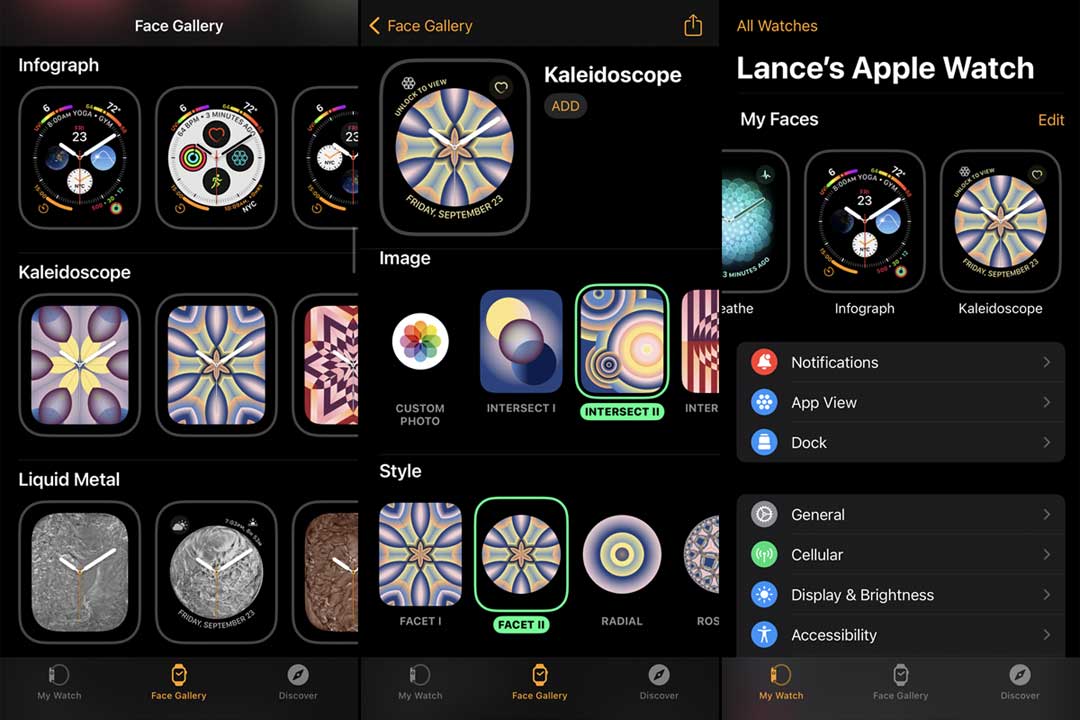
روی Set ضربه بزنید.
اگر واچفیس موردنظر خود را در لیست موجود نمیبینید، میتوانید آن را از App Store دانلود کنید.
برای سفارشیسازی واچفیس، سفارشیسازی یا Customize را انتخاب کرده و سپس برای ذخیره تغییرات بر روی Set as Current Watch Face بزنید.
برای تغییر تم نمایشگر اپل واچ با روش HOLD and Edit، مراحل زیر را دنبال کنید:
صفحه نمایش اپل واچ را لمس کنید و نگه دارید.
انگشت خود را به سمت چپ بکشید و از صفحه دستیار هوشمند (siri) و دیگر صفحات عبور کرده تا به صفحه خالی برسید.
روی افزودن جدید یا علامت + ضربه بزنید.
از بین تمهای موجود، تم موردنظر خود را انتخاب کنید.
برای اعمال تغییرات، روی Select ضربه بزنید.

برای تنظیم روشنایی صفحه نمایش اپل واچ، مراحل زیر را دنبال کنید:
روی صفحه اصلی اپل واچ، روی نماد چرخ دنده ضربه بزنید.
روی Display & Brightness ضربه بزنید.
با استفاده از اسلایدر Brightness، روشنایی صفحه نمایش را کم یا زیاد کنید.
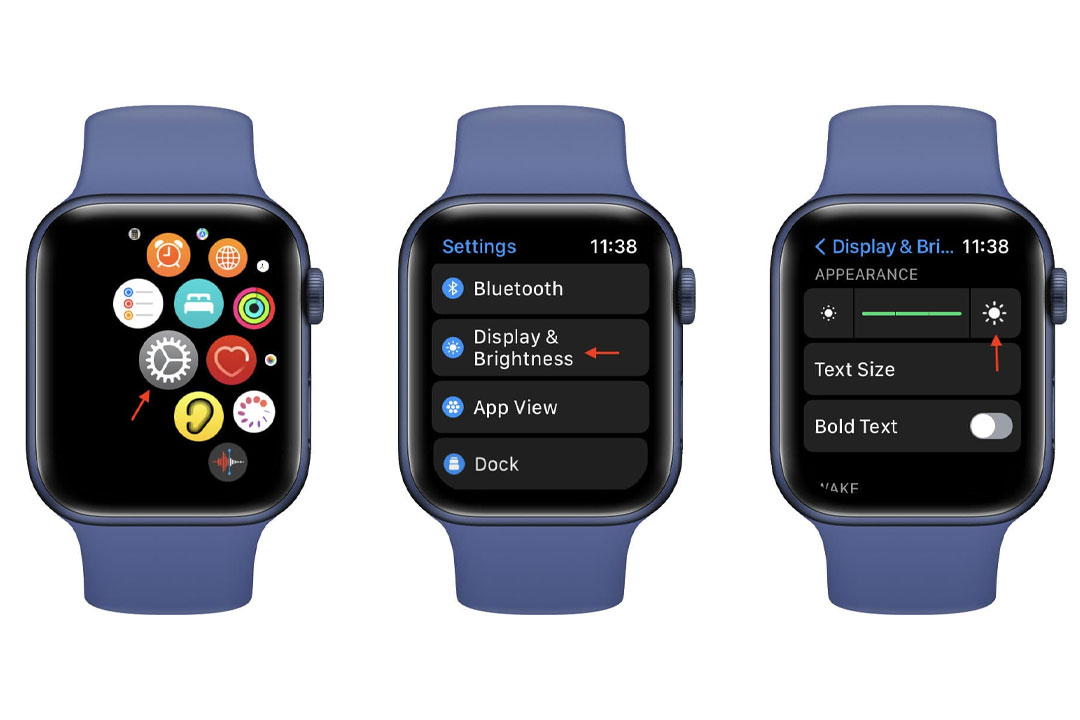
اپل واچ به طور پیشفرض، نور صفحه نمایش خود را به صورت اتوماتیک تنظیم میکند، این قابلیت به این صورت کار میکند که سنسورهای اپل واچ میزان نور محیط را تشخیص میدهند و سپس نور صفحه نمایش را با توجه به آن میزان تنظیم میکنند.
برای فعال کردن تنظیم نور اتوماتیک نمایشگر اپل واچ، مراحل زیر را دنبال کنید:
برنامه Watch را در آیفون خود باز کنید.
روی My Watch ضربه بزنید.
روی Display & Brightness ضربه بزنید.
سوییچ Auto-Brightness را به حالت روشن (On) تغییر دهید.
با انجام این مراحل، نور صفحه نمایش اپل واچ شما به طور خودکار تنظیم خواهد شد.
در این مقاله سعی شد، کلیه تنظیمات مهم اپل واچ را برای شما توضیح دهیم ولی با این حال اگر سوالی یا پیشنهادی دارید آنرا در بخش نظرات، منعکس کنید و یا بصورت چت آنلاین و گفتگوی تلفنی با کارشناسان پارسان می، تماس حاصل کنید.
مقالات بیشتر در پارسان می: